Contexte
Vous aimeriez faire de l’ordre dans votre boîte aux lettres et archiver des éléments (la plupart du temps des messages) dans un dossier « en dehors » d’Outlook. Ce souhait peut être par exemple motivé par le fait que l’espace qui vous est alloué est de 5 Go.
Préparatifs : Vérifier la taille des dossiers à archiver
- Allez dans l’onglet Fichier > bouton Outils de nettoyage > Nettoyer la boîte aux lettres > Afficher la taille de la boîte aux lettres; vous pouvez ainsi connaître la taille totale de votre boîte aux lettres avec la taille occupée par chaque dossier et sous-dossier (et par conséquent décider de faire de l’ordre dans les dossiers où cela est pertinent)
Solution
Étape 1 – Créer un dossier d’archivage
- Ouvrez Outlook et allez dans l’onglet Fichier > Paramètres du compte > onglet Fichiers de données > bouton Ajouter
- Donnez un nom à ce dossier (par ex. Mon fichier de données Outlook.pst ou Archives.pst) et acceptez l’emplacement de sauvegarde (Mes Documents > Fichiers Outlook) ou éventuellement désignez-en un autre
- Votre nouveau dossier d’archives apparaît alors dans la liste des dossiers d’Outlook; il possède 2 sous-dossiers : Éléments supprimés et Dossier de recherche
- Créez ensuite des sous-dossier de classement en fonction de vos besoins :

- Glissez manuellement les e-mails à archiver dans les sous-dossier d’archives que vous venez de créer
Étape 2 – Définir des paramètres d’archivage automatique
- Dans le volet de navigation d’Outlook, cliquez sur le dossier à archiver souhaité
- Allez dans l’onglet Dossier > groupe Propriétés > cliquez sur le bouton Paramètres d’archivage automatique
- Définissez les règles d’archivage pour le dossier :
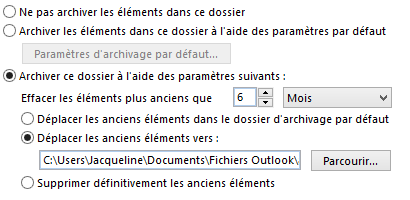
- Si vous choisissez l’option Archiver les éléments dans ce dossier à l’aide des paramètres par défaut, vous obtenez un bouton permettant d’accéder aux paramètres d’archivage par défaut et de les modifier si souhaité (et même d’appliquer ces paramètres à tous les dossiers) :
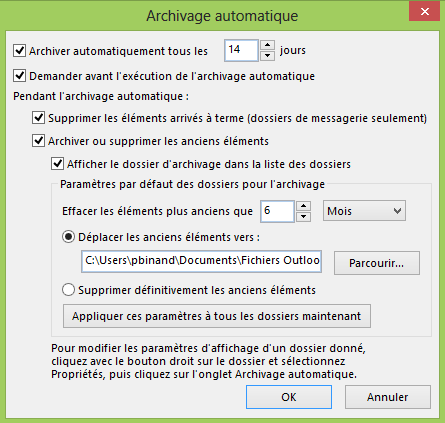
Étant donné que les archives seront en local sur votre ordinateur, elles ne seront pas disponibles sur OWA. D’autre part, il vous faut vérifier que le fichier .pst est backupé à l’aide de CrashPlan.
Il est à noter que tous les dossiers Outlook (messagerie, tâches, calendrier, notes) peuvent faire l’objet d’un archivage manuel ou automatique… à l’exception des Contacts.
Source: Jacqueline Frey-Schuler (Avril 2016)
